Comment sauvegarder des photos et des vidéos WhatsApp
Jul 15, 2025 • Déposé à: Gestion de Apps de Réseaux Sociaux •Des solutions éprouvées
WhatsApp permet de partager facilement des fichiers média tels que les photos et les vidéos. Mais comment s'assurer que ces pièces jointes restent à l'abri des divers risques de pertes de données ? Il existe des méthodes faciles pour créer une sauvegarde des fichiers média sur votre WhatsApp.
Dans cet article, nous allons voir comment WhatsApp sauvegarde automatiquement les photos et les vidéos, ainsi que quelques autres options vous permettant de créer une sauvegarde fiable de ces fichiers média pour que vous puissiez enregistrer et télécharger les vidéo WhatsApp à partir de votre sauvegarde.
- Partie 1 : Comment WhatsApp sauvegarde-t-il les photos et les vidéos ?
- Partie 2 : La meilleure façon de sauvegarder les photos et les vidéos WhatsApp sur iPhone
- Partie 3 : Comment sauvegarder de façon sélective les photos et les vidéos WhatsApp sur Android
Partie 1 : Comment WhatsApp sauvegarde-t-il les photos et les vidéos ?
Dans les versions antérieures, il était très difficile de créer une sauvegarde des messages WhatsApp. Les utilisateurs devaient copier manuellement les fichiers et les dossiers d'installation de l'application, et les sauvegarder sur leur PC ou sur le Cloud, donc il n'est pas pratique d'enregistrer et télécharger des vidéo WhatsApp depuis votre sauvegarde. Mais récemment, WhatsApp a permis aux utilisateurs de créer facilement une sauvegarde des messages et de leurs pièces jointes, ce qui inclut les photos. Les utilisateurs peuvent également programmer une sauvegarde automatique que WhatsApp effectuera à une heure déterminée.
Comment créer une sauvegarde automatique des fichiers média WhatsApp
Il est important de noter que cette sauvegarde inclura les photos, mais pas encore les vidéos envoyées et reçues.
Étape 1 : Ouvrez WhatsApp puis tapotez sur l'onglet Paramètres.
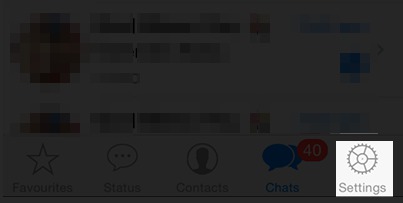
Étape 2 : Une fois dans les paramètres des discussions, tapotez sur "Sauvegarde discussions", puis choisissez l'option "Sauvegarder". Cela déclenchera instantanément la sauvegarde des messages et photos des discussions.
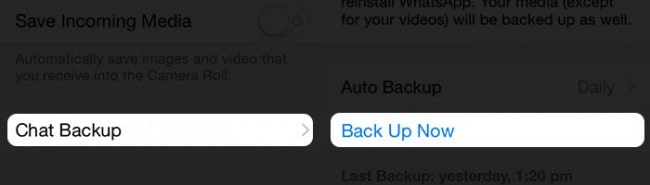
Étape 3 : Pour activer la sauvegarde automatique, choisissez l'option “Sauvegarder vers Google Drive” puis choisissez la fréquence.
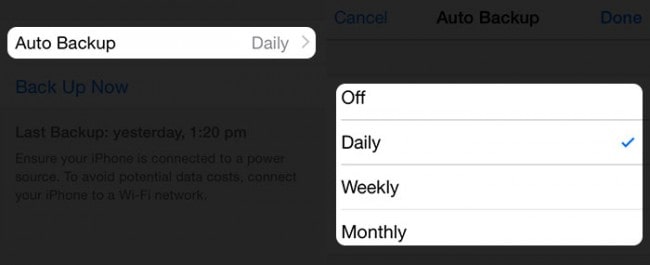
Comment créer une sauvegarde automatique des photos et des vidéos WhatsApp pour Android
Comme Google a mis en œuvre l'intégration complète de Google Drive avec WhatsApp, vous pouvez sauvegarder toutes vos photos et vidéos WhatsApp sur ce lecteur cloud de manière transparente, puis vous pouvez facilement télécharger ces vidéo WhatsApp sur Google Drive.
Remarque: La sauvegarde de toutes vos photos, messages, messages vocaux et vidéos WhatsApp uniquement sur Google Drive peut facilement épuiser l'espace en ligne. En outre, les fichiers de sauvegarde WhatsApp seront automatiquement supprimés de Google Drive s'ils restent inactifs pendant environ 12 mois.
Dans l'ensemble, les étapes de sauvegarde des photos et des vidéos WhatsApp sur Google Drive sont assez simples. Voici le tutoriel:
Étape 1. Démarrez l'application WhatsApp depuis votre Android.
Étape 2. Allez dans "Menu" > "Réglages" > "Chats et appels".
Étape 3. Sélectionnez l'option "Sauvegarde de Chat" et appuyez à droite sur "Sauvegarder sur Google Drive". Vous devez définir une fréquence de sauvegarde comme quotidienne, hebdomadaire ou mensuelle.
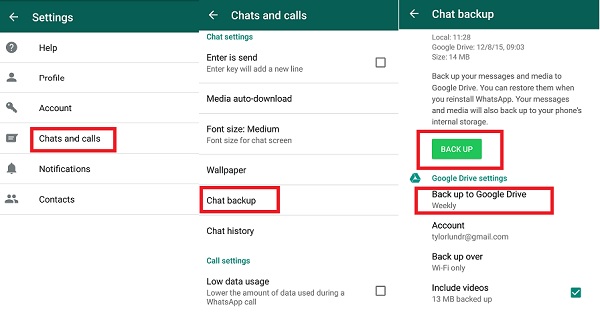
Comment accéder à ces photos sauvegardées
La seule façon de visionner et télécharger les photos dans votre sauvegarde est de restaurer la sauvegarde WhatsApp.Vous devrez désinstaller et réinstaller WhatsApp. Après avoir vérifié votre numéro de téléphone, on vous demandera si vous voulez restaurer les messages et les fichiers média à partir de votre compte Google Drive (utilisateurs Android) ou de votre compte iCloud (utilisateurs iPhone). Une fois le processus de restauration terminé, tapotez sur “Suivant” pour faire apparaître vos discussions. WhatsApp restaurera alors les fichiers média.
Partie 2 : La meilleure façon de sauvegarder les photos et les vidéos WhatsApp sur iPhone
Comme nous l'avons vu, le système de sauvegarde intégré de WhatsApp présente de nombreuses imperfections. Par conséquent, si vous voulez une façon fiable de sauvegarder vos photos et vos vidéos WhatsApp sur votre iPhone, vous avez besoin d'un outil fiable comme Dr.Fone - Transfert de WhatsApp. Avec ce programme, vous pouvez sauvegarder, prévisualiser et restaurer de manière sélective les messages, photos et vidéos WhatsApp sur votre iPhone. C'est simple, rapide et flexible.

Dr.Fone - Transfert de WhatsApp
Un clic pour sauvegarder les pièces jointes WhatsApp (photos et vidéos) sur iPhone.
- Il offre une solution complète pour sauvegarder les messages iOS WhatsApp.
- Sauvegarder les messages iOS sur votre ordinateur.
- Transférer les messages WhatsApp sur votre appareil iOS ou vos appareils Android.
- Restaurer les messages WhatsApp sur les appareils iOS ou Android.
- Exporter des photos et des vidéos de WhatsApp.
- Afficher le fichier de sauvegarde et exporter les données de manière sélective.
Comment utiliser Dr.Fone - Transfert de WhatsApp pour sauvegarder de façon sélective les photos et les vidéos WhatsApp
L'un des avantages de Dr.Fone est sa grande facilité d'utilisation. Comme le tutoriel ci-dessous vous le montrera, vous pouvez très facilement et très rapidement sauvegarder de façon sélective des photos et des vidéos WhatsApp.
Étapes 1 : Lancez Dr.Fone sur votre PC, puis connectez votre iPhone au PC à l'aide de câbles USB. Dr.Fone reconnaîtra automatiquement l'appareil, puis sélectionnera la fonction "Transfert de WhatsApp".

Étapes 2 : Choisissez "Sauvegarde de messages WhatsApp" pour sauvegarder les messages WhatsApp de votre iPhone. Cela montre que votre iPhone s'est connecté comme suit:
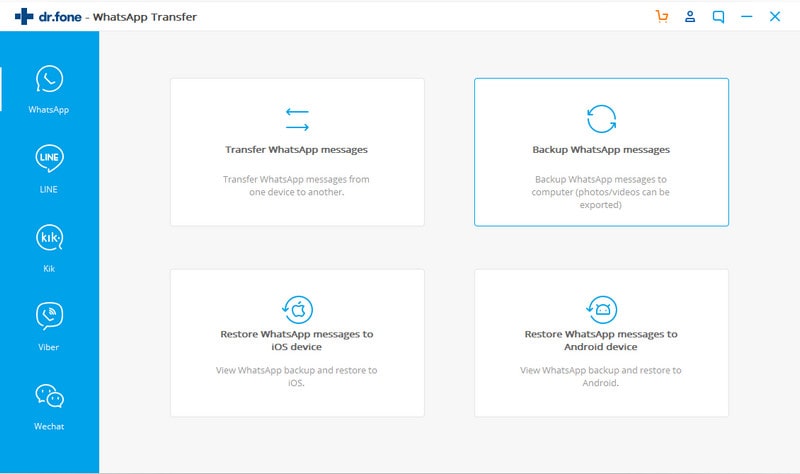
Étapes 3 : Cliquez sur le bouton "Sauvegarder" et le logiciel démarre la sauvegarde de vos données WhatsApp. Le processus se terminera automatiquement
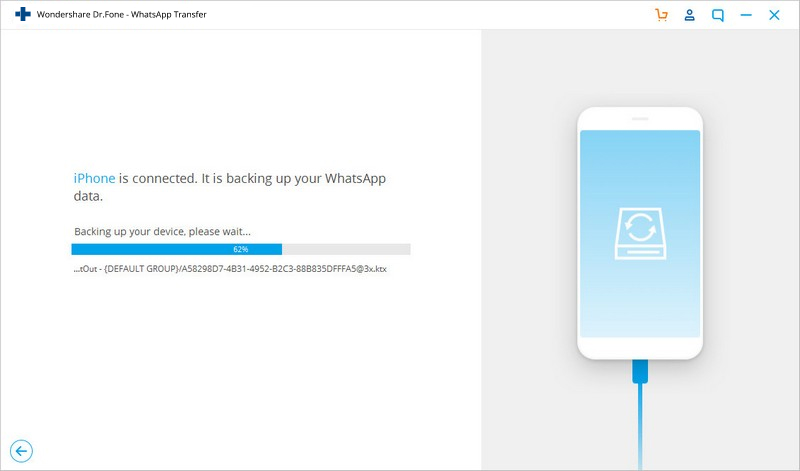
Étapes 4 : Une fois la sauvegarde terminée, vous pouvez cliquer sur "Afficher" pour vérifier le fichier de sauvegarde WhatsApp souhaité.
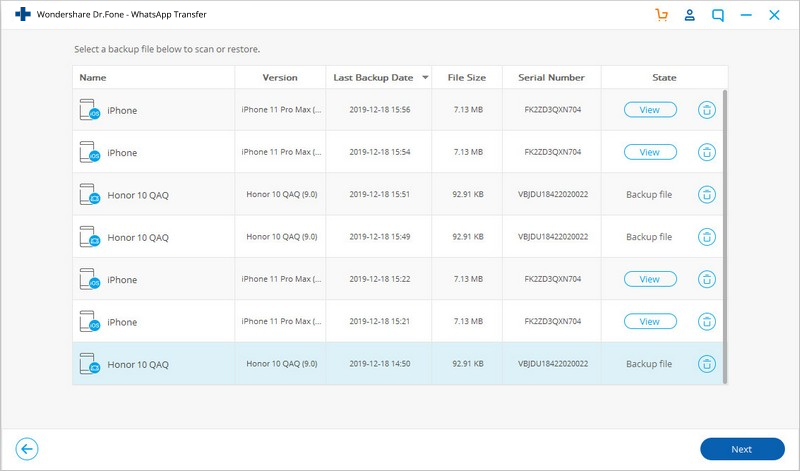
Étapes 5 : Choisissez un fichier de sauvegarde WhatsApp pour voir les détails. Exportez tout ce que vous voulez sur votre ordinateur ou restaurez-le sur votre appareil.
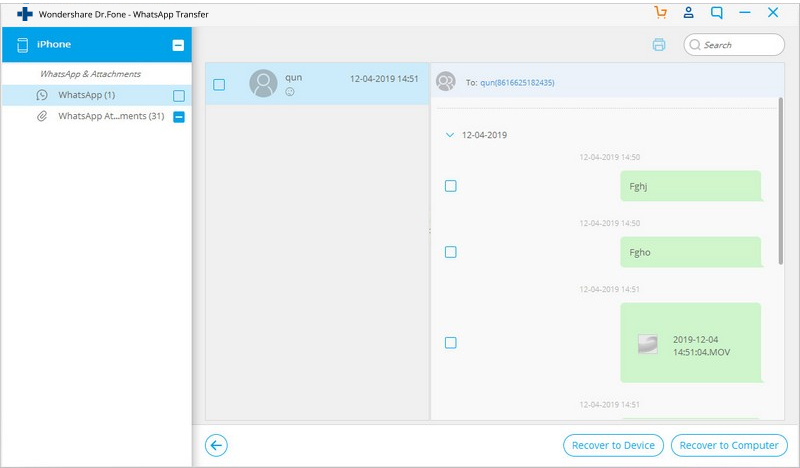
Partie 3 : Comment sauvegarder de façon sélective les photos et les vidéos WhatsApp sur Android
3.1 Enregistrer les vidéos et photos WhatsApp d'Android sur PC en un seul clic
Google Drive peut sauvegarder des photos et des vidéos de votre Android. Mais le défaut que vous ne pouvez pas surmonter est que Google Drive a une période de validité de sauvegarde d'un an. Autrement dit, si les photos et vidéos WhatsApp restent sur Google Drive pendant 1 an, elles seront supprimées.
Vous avez donc besoin d'un moyen de sauvegarder en permanence les photos et vidéos WhatsApp, comme une sauvegarde sur votre PC.
Avec Dr.Fone - Transfert de WhatsApp, vous pouvez facilement sauvegarder les données WhatsApp d'Android sur PC.
Voici les étapes par lesquelles vous pouvez sauvegarder les pièces jointes WhatsApp de votre Android en un clic:
- Téléchargez, installez et lancez Dr.Fone.
- Maintenant, dans la fenêtre qui apparaît, sélectionnez "Transfert de WhatsApp".
- Dans la fenêtre suivante, sélectionnez l'onglet «WhatsApp» et cliquez sur « Sauvegarde de messages WhatsApp ».
- Le processus de sauvegarde WhatsApp démarre automatiquement. Vous pouvez afficher sa progression dans une fenêtre similaire à la suivante.
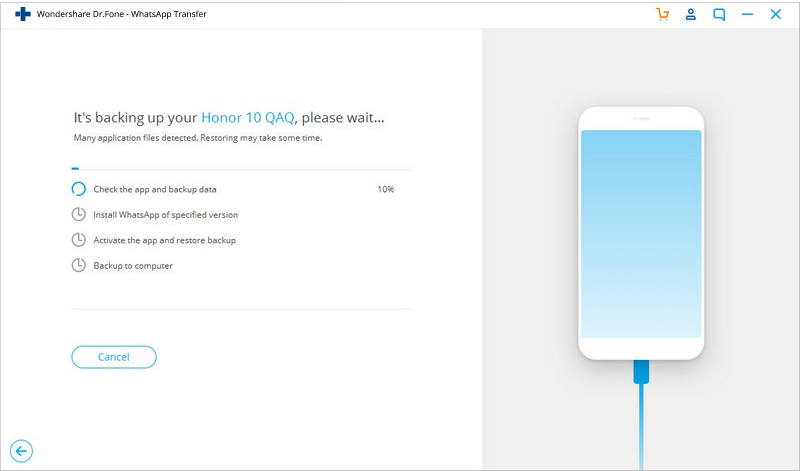
- Ensuite, toutes vos photos et vidéos WhatsApp peuvent être sauvegardées sur le PC sous peu. Pour restaurer ces photos et vidéos WhatsApp, découvrez comment restaurer la sauvegarde Android WhatsApp.
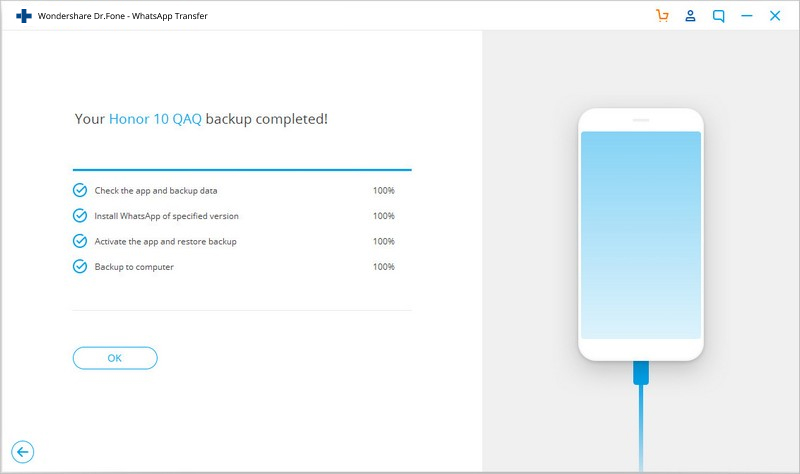
3.2 Extraire les vidéos et photos Android WhatsApp sur PC pour la sauvegarde
Pour les utilisateurs d'Android, la meilleure solution se présente sous la forme de Dr.Fone - Récupération de données (Android) est un logiciel de récupération de données qui peut lire et extraire toutes les données WhatsApp (perdues et existantes) d'Android, puis vous pouvez les exporter sur votre ordinateur pour les sauvegarder.
Donc, dans ce sens, il peut sauvegarder des photos et des vidéos WhatsApp sur Android. Si nécessaire, vous pouvez également choisir de sauvegarder les contenus WhatsApp supprimés ou perdus. C'est flexible et convivial.

Dr.Fone - Récupération de données (Android)
Sauvegarder et extaire sélectivement des photos et des vidéos WhatsApp sur Android.
- Facile, rapide et sûr.
- Extraire ou sauvegarder des messages texte, des photos, des vidéos, de la musique, des contacts, des journaux d'appels, des messages et des photos WhatsApp, etc.
- Permet aux utilisateurs de prévisualiser et de récupérer sélectivement les fichiers.
- Récupérer les données perdues en raison de la restauration d'usine, de la mise à jour du système d'exploitation, de la panne du système, de la suppression, d'une erreur d'enracinement, d'un problème de carte SD flash ROM et plus.
- Prendre en charge presque tous les appareils Android et est entièrement compatible avec toutes les versions du système d'exploitation Android.
Comment utiliser Dr.Fone - Récupération de données (Android) pour récupérer des potos et des vidéos WhatsApp de manière sélective
Cette application vous permet de créer très facilement une sauvegarde sécurisée de vos fichiers photos et vidéos WhatsApp. Suivez ces étapes simples pour le faire efficacement.
Étape 1: Lancez Dr.Fone - Récupération de données (Android) sur votre PC et connectez l'appareil Android à l'aide de câbles USB.
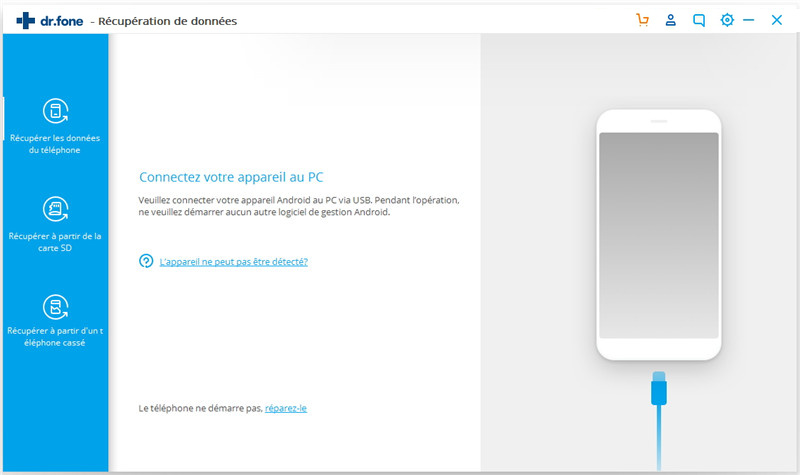
Étape 2: Activez le débogage USB pour permettre à l'application de détecter votre appareil. Dr.Fone vous fournira des instructions sur la façon de procéder pour votre appareil particulier dans la fenêtre suivante. Si votre appareil est enraciné, autorisez l'autorisation de superutilisateur pour permettre à l'application de scanner l'appareil.
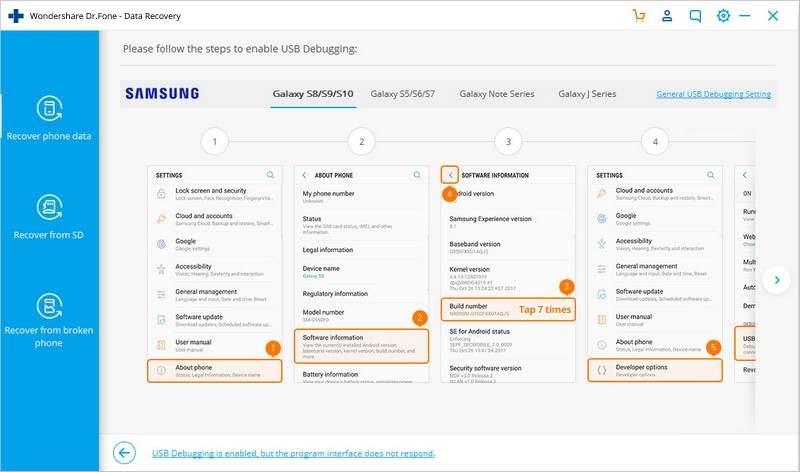
Étape 3: Dans la fenêtre suivante, choisissez Messages et pièces jointes WhatsApp. Cela permettra à Dr.Fone de rechercher les messages WhatsApp disponibles et supprimés et leurs pièces jointes.
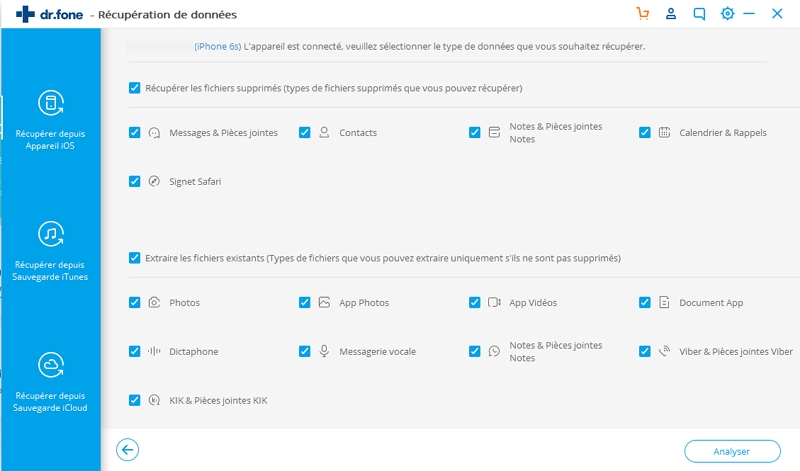
Étape 4: L'étape suivante consiste à sélectionner le mode de numérisation. Vous pouvez choisir entre le mode Standard et le mode avancé. Le mode avancé creusera plus profondément mais peut prendre plus de temps.
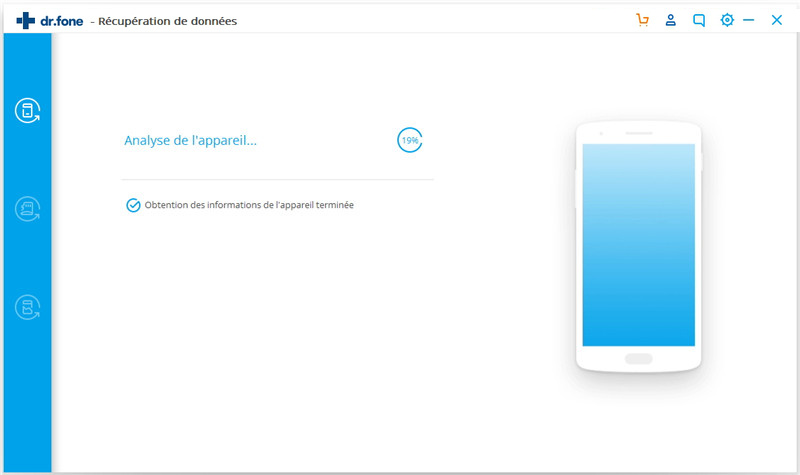
Étape 5: Une fois le processus de numérisation terminé, tous les messages, photos, vidéos, etc. WhatsApp seront affichés dans la fenêtre suivante. Sélectionnez les vidéos et les photos que vous souhaitez sauvegarder, puis cliquez sur «Récupérer sur l'ordinateur» pour les enregistrer sur le PC.
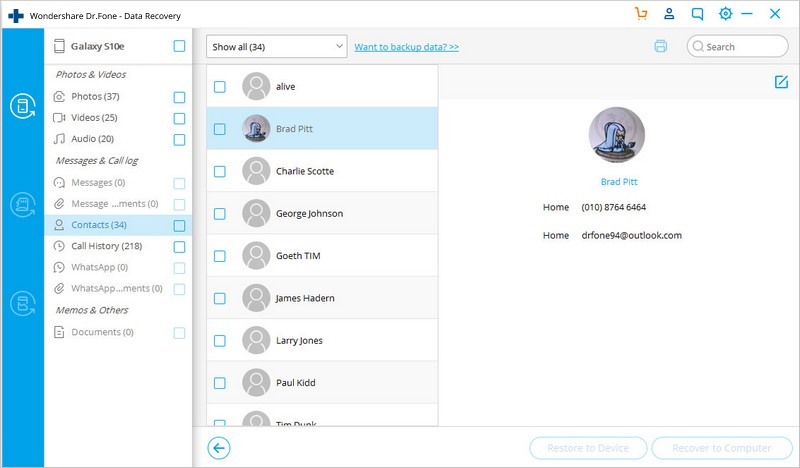
Gestion de WhatsApp
- Transfert de WhatsApp
- 4. Transférer WhatsApp d'iOS à PC
- 5. Transférer WhatsApp d'Android à iOS
- 6. Transférer WhatsApp d'iOS à Android
- 7. Transférer WhatsApp de Huawei à Android
- 8. Passer de WhatsApp à GBWhatsApp
- 10. Modèle de message WhatsApp pour les vacances
- Sauvegarde de WhatsApp
- 2. Extracteur de sauvegarde WhatsApp
- 3. Sauvegarder les messages WhatsApp
- 4. Sauvegarder les photos/vidéos WhatsApp
- 5. Sauvegarder WhatsApp sur PC
- 6. Sauvegarder WhatsApp sur Mac
- 8. Restaurer la sauvegarde WhatsApp de Google Drive à iCloud
- Restauration de WhatsApp
- 1. Meilleurs outils gratuits de récupération de WhatsApp
- 4. Récupérer les messages WhatsApp supprimés
- 6. Récupérer les messages WhatsApp supprimés
- Conseils WhatsApp
- 1. Meilleur statut WhatsApp
- 4. Meilleures applications de mod WhatsApp
- 5. Obtenir WhatsApp sur iPod/iPad/Tablette
- 6. Accéder au dossier WhatsApp
- 8. Masquer les coches WhatsApp
- 9. Pirater un compte WhatsApp
- 13. Télécharger YoWhatsApp
- Problèmes WhatsApp
- Gestion de WhatsApp Business
- 1. WhatsApp Business pour PC
- 3. WhatsApp Business pour iOS
- 5. Sauvegarder et restaurer WhatsApp Business
- 7. Changer un compte WhatsApp Business en compte normal
- Autres applications sociales
- ● Gérer /transférer /récupérer des données
- ● Déverrouiller l'écran /activer /verrouiller FRP
- ● Résoudre la plupart des problèmes iOS et Android
- Essai Gratuit Essai Gratuit Essai Gratuit Essai Gratuit
- >


















Blandine Moreau
Éditeur
Généralement noté4.5(105participants)